Este artículo ha sido creado con el objetivo principal de explicar ¿cuál es el virus MacSwift y cómo se puede dejar de anuncios de ella en su Mac.
NOTA AL MARGEN: Este post ha sido publicado originalmente en septiembre 2018. Pero nos dieron una actualización en agosto 2019.
MacSwift es una de las aplicaciones más conocidas notorios para los dispositivos de Mac que se caracterizan por la pesada visualización de anuncios en los ordenadores de los usuarios. El MacSwift adware puede mostrar pop-ups, redirecciones y otras formas de anuncios, el resultado del cual es reducir la velocidad de su Mac y hacer que sea muy difícil el uso de múltiples maneras. Por ello, si su ordenador ha sido infectado por el adware MacSwift, sugerimos que lea el artículo de fondo por debajo.
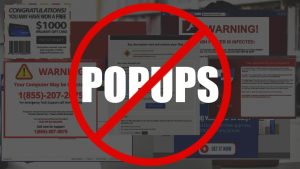
Resumen de MacSwift
| Nombre | MacSwift |
| Escribe | Adware para Mac OS. |
| Descripción breve | Tiene como objetivo conseguir que los usuarios de visitar diversas formas de sitios web sospechosos y de terceros con el fin de generar beneficios para el programa de publicidad. |
| Los síntomas | El usuario de Mac puede ver las ventanas emergentes, redirecciones, apoderado de espacios de banner, texto resaltado, resultados de la búsqueda con publicidad y otros contenidos anuncio. El Mac en cuestión puede reducir la velocidad en términos de rendimiento. |
| Método de distribución | sitios web sospechosos |
| Herramienta de detección |
Ver si su sistema ha sido afectado por malware
Descargar
Limpiador combo
|
Experiencia de usuario | Unirse a nuestro foro para discutir MacSwift. |
MacSwift Adware – ¿Cómo llegué Es
El principal método de distribución empleado por los programas como MacSwift es entrar en tu Mac a través de la configuración de un tercero la aplicación gratuita que está intentando instalar. Esto también se conoce como la agrupación de software y es una forma de publicidad agresiva. Tales aplicaciones son por lo general las aplicaciones comunes que se descargan de forma gratuita en línea. En sus configuraciones, un paso de instalación puede pedirle que acepte e instalar el MacSwift extr libre que generalmente promete ser útil para su experiencia de navegación de una forma de algún tipo.
Además de esto, hay otro método por el que este programa no deseado puede infiltrarse en su equipo y esto es mediante la instalación de sí mismo de un sitio web que le pregunta si desea añadirlo como una extensión del navegador útil para tu Mac.
MacSwift Adware – Más información
El adware MacSwift es el tipo de programa que tiene como objetivo mostrar anuncios en su Mac. Pero el programa también puede realizar mucho más que mostrar advertisemetns. También puede emplear distintos tipos de tecnologías de rastreo en tu Mac, tal como:
- Galletas.
- Píxeles.
- Etiquetas.
- Geo-localizadores.
La idea principal del programa es obtener datos diferentes sobre su Mac y su uso en línea y ellos ni siquiera ocultar este hecho en sus políticas pivacy, donde el “MacSwift” desarrolladores afirman obtener información y compartirla con terceros bajo circunstancias específicas y por lo general con sombra. Esto puede dar lugar a una gran cantidad de consecuencias negativas para usted, especialmente si introduce datos de su tarjeta de crédito y otros datos personales en línea.
Pero la idea principal detrás MacSwift es conseguir que visite varios sitios web diferentes, mostrando que las diferentes formas de publicidad como las:
- Pop-ups.
- Banners.
- resultados de la búsqueda en línea.
- anuncios de texto resaltados.
Sin embargo, la ralentización de su PC debido a la publicidad no se debe molestar tanto como los sitios web que visita a través de esos anuncios. Estos sitios suelen pagar por clic dominios que generan dinero a los desarrolladores de MacSwift por dirigir el tráfico engaño a sitios web de terceros. Y estos sitios no son a menudo los más amigables ya que pueden representar una gran cantidad de peligros para ti y tu Mac.
Los principales peligros a los que pueden estar expuestos como resultado de los anuncios que visitan mostradas por MacSwift en su Mac podría ser:
- Para que tu Mac infectado con malware.
- La visita a un sitio de estafa que se le puede pedir que llamar a un número de soporte técnico falsa que es básicamente forma en que los estafadores a sus datos.
- redirigiendo a un sitio que puede descargar diversos programas no deseados en el Mac que pretenden solucionar los virus y por tanto solo quieren que usted pague sus versiones con licencia.
Retire MacSwift adware de su Mac
Si desea eliminar el adware MacSwift desde tu Mac, se puede tratar de seguir las instrucciones de eliminación por debajo. Si la extracción manual no ayuda, a continuación, puede intentar utilizar lo que la mayoría de los expertos en seguridad aconsejaría usar - un programa anti-malware avanzado. Este tipo de software tiene como objetivo explorar y detectar automatially de programas intrusos en su Mac y eliminarlos, más escudos en tiempo real de configuración, medidas para minimizar las posibilidades de te de tales infecciones que ocurren de nuevo en el futuro.
Pasos para prepararse antes de la eliminación:
Antes de comenzar a seguir los siguientes pasos, tenga en cuenta que usted debe hacer en primer lugar las siguientes preparaciones:
- Copia de seguridad de sus archivos en caso de que ocurra lo peor.
- Asegúrese de tener un dispositivo con estas instrucciones sobre standy.
- Ármate de paciencia.
- 1. Escanear en busca de malware para Mac
- 2. Desinstalar aplicaciones riesgosas
- 3. Limpia tus navegadores
Paso 1: Scan for and remove MacSwift files from your Mac
Cuando se enfrentan a problemas en su Mac como resultado de scripts y programas no deseados, como MacSwift, la forma recomendada de eliminar la amenaza es mediante el uso de un programa anti-malware. SpyHunter para Mac ofrece funciones de seguridad avanzadas junto con otros módulos que mejorarán la seguridad de su Mac y la protegerán en el futuro.

Guía de eliminación de video de malware de Mac rápida y fácil
Paso de bonificación: Cómo hacer que su Mac funcione más rápido?
Las máquinas Mac mantienen probablemente el sistema operativo más rápido que existe. Aún, Las Mac se vuelven lentas y lentas a veces. La guía de video a continuación examina todos los posibles problemas que pueden hacer que su Mac sea más lenta de lo habitual, así como todos los pasos que pueden ayudarlo a acelerar su Mac..
Paso 2: Uninstall MacSwift and remove related files and objects
1. Golpea el ⇧ + ⌘ + U claves para abrir Utilidades. Otra forma es hacer clic en "Ir" y luego hacer clic en "Utilidades", como la imagen de abajo muestra:

2. Busque Activity Monitor y haga doble clic en él:

3. En el aspecto Monitor de Actividad para todos los procesos sospechosos, perteneciente o relativo a MacSwift:


4. Haga clic en el "Ir" botón de nuevo, pero esta vez seleccione Aplicaciones. Otra forma es con los botones ⇧ + ⌘ + A.
5. En el menú de aplicaciones, buscar cualquier aplicación sospechosa o una aplicación con un nombre, similar o idéntica a MacSwift. Si lo encuentras, haga clic con el botón derecho en la aplicación y seleccione "Mover a la papelera".

6. Seleccionar cuentas, después de lo cual haga clic en el Arranque preferencia. Mac le mostrará una lista de elementos que se inicia automáticamente cuando se conecte. Busque cualquier aplicaciones sospechosas idénticos o similares a MacSwift. Marque la aplicación que desea que deje de ejecutarse automáticamente y luego seleccione en el Menos ("-") icono para ocultarlo.
7. Elimine cualquier archivo sobrante que pueda estar relacionado con esta amenaza manualmente siguiendo los pasos a continuación.:
- Ir Descubridor.
- En la barra de búsqueda, escriba el nombre de la aplicación que desea eliminar.
- Por encima de la barra de búsqueda cambiar los dos menús desplegables para "Sistema de Archivos" y "Están incluidos" de manera que se puede ver todos los archivos asociados con la aplicación que desea eliminar. Tenga en cuenta que algunos de los archivos no pueden estar relacionados con la aplicación así que mucho cuidado, que los archivos que elimine.
- Si todos los archivos que están relacionados, sostener el ⌘ + A para seleccionar y luego los llevan a "Basura".
En caso de que no se puede eliminar a través de MacSwift Paso 1 encima:
En caso de que usted no puede encontrar los archivos de virus y objetos en sus solicitudes u otros lugares que hemos mostrado anteriormente, puede buscar manualmente para ellos en las bibliotecas de su Mac. Pero antes de hacer esto, Por favor, lea la declaración de abajo:
1. Haga clic en "Ir" y entonces "Ir a la carpeta" como se muestra debajo:

2. Escribir "/Biblioteca / LauchAgents /" y haga clic en Aceptar:

3. Eliminar todos los archivos de virus que tienen similar o el mismo nombre que MacSwift. Si usted cree que no existe tal archivo, no elimine nada.

Se puede repetir el mismo procedimiento con los siguientes otros directorios de la biblioteca:
→ ~ / Library / LaunchAgents
/Library / LaunchDaemons
Propina: ~ es allí a propósito, porque conduce a más LaunchAgents.
Paso 3: Retire MacSwift - extensiones de Safari relacionados / Cromo / Firefox









MacSwift-FAQ
¿Qué es MacSwift en tu Mac??
La amenaza MacSwift es probablemente una aplicación potencialmente no deseada. También existe la posibilidad de que esté relacionado con Malware para Mac. Si es así, Estas aplicaciones tienden a ralentizar significativamente tu Mac y muestran anuncios.. También podrían usar cookies y otros rastreadores para obtener información de navegación de los navegadores web instalados en su Mac..
¿Pueden las Mac contraer virus??
Sí. Tanto como cualquier otro dispositivo, Las computadoras Apple reciben malware. Es posible que los dispositivos Apple no sean un objetivo frecuente de el malware autores, pero tenga la seguridad de que casi todos los dispositivos Apple pueden infectarse con una amenaza.
¿Qué tipos de amenazas para Mac existen??
Según la mayoría de los investigadores de malware y expertos en ciberseguridad, la tipos de amenazas Los que actualmente pueden infectar tu Mac pueden ser programas antivirus fraudulentos., adware o secuestradores (PUP), Caballos de Troya, ransomware y malware criptominero.
Qué hacer si tengo un virus en Mac, Like MacSwift?
No te asustes! Puede deshacerse fácilmente de la mayoría de las amenazas de Mac aislándolas primero y luego eliminándolas. Una forma recomendada de hacerlo es utilizando un proveedor de confianza. software de eliminación de malware que puede encargarse de la eliminación automáticamente por usted.
Hay muchas aplicaciones anti-malware para Mac entre las que puede elegir. SpyHunter para Mac es una de las aplicaciones anti-malware recomendadas para Mac, que puede escanear gratis y detectar cualquier virus. Esto ahorra tiempo para la extracción manual que de otro modo tendría que hacer.
How to Secure My Data from MacSwift?
Con pocas acciones simples. Primero y ante todo, es imperativo que sigas estos pasos:
Paso 1: Encuentra una computadora segura y conectarlo a otra red, no en el que se infectó tu Mac.
Paso 2: Cambiar todas sus contraseñas, a partir de sus contraseñas de correo electrónico.
Paso 3: Habilitar autenticación de dos factores para la protección de sus cuentas importantes.
Paso 4: Llame a su banco para cambiar los datos de su tarjeta de crédito (código secreto, etc) si ha guardado su tarjeta de crédito para compras en línea o ha realizado actividades en línea con su tarjeta.
Paso 5: Asegurate que llame a su ISP (Proveedor de Internet u operador) y pedirles que cambien su dirección IP.
Paso 6: Cambia tu Contraseña de wifi.
Paso 7: (Opcional): Asegúrese de escanear todos los dispositivos conectados a su red en busca de virus y repita estos pasos para ellos si se ven afectados.
Paso 8: Instalar anti-malware software con protección en tiempo real en cada dispositivo que tenga.
Paso 9: Trate de no descargar software de sitios de los que no sabe nada y manténgase alejado de sitios web de baja reputación en general.
Si sigue estas recomendaciones, su red y los dispositivos de Apple serán significativamente más seguros contra cualquier amenaza o software invasivo de información y estarán libres de virus y protegidos en el futuro también.
Más consejos que puedes encontrar en nuestro Sección Virus MacOS, donde también puede hacer preguntas y comentar sobre los problemas de su Mac.
About the MacSwift Research
El contenido que publicamos en SensorsTechForum.com, this MacSwift how-to removal guide included, es el resultado de una extensa investigación, trabajo duro y la dedicación de nuestro equipo para ayudarlo a eliminar el problema específico de macOS.
How did we conduct the research on MacSwift?
Tenga en cuenta que nuestra investigación se basa en una investigación independiente. Estamos en contacto con investigadores de seguridad independientes, gracias a lo cual recibimos actualizaciones diarias sobre las últimas definiciones de malware, incluidos los diversos tipos de amenazas de Mac, especialmente adware y aplicaciones potencialmente no deseadas (satisfecho).
Además, the research behind the MacSwift threat is backed with VirusTotal.
Para comprender mejor la amenaza que representa el malware de Mac, Consulte los siguientes artículos que proporcionan detalles informados..













